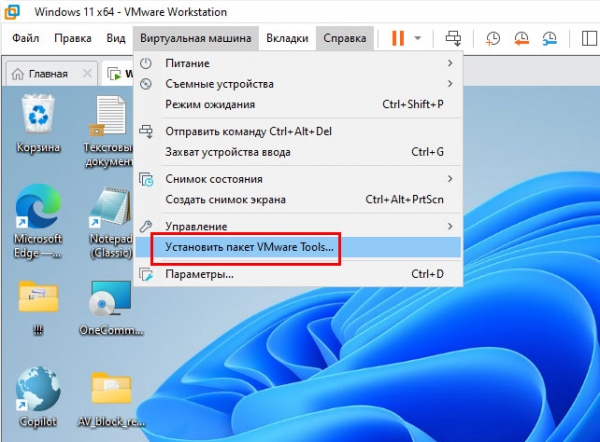Если вы недавно установили VMware Workstation и только начали разбираться с функционалом этого гипервизора, то наверняка заметили, что скопированные в буфер обмена данные внутри хостовой машины недоступны в машине виртуальной и наоборот. Также в программе отсутствует возможность копирования файлов перетаскиванием между окнами гипервизора, Проводника и других сторонних программ.
Причина проста – в VMware Workstation указанные функции, включая общие папки, отключены по умолчанию из соображений обеспечения максимальной безопасности. Чтобы иметь возможность свободно обмениваться файлами и содержимым буфера обмена между Windows и гостевой операционной системой, вам в первую очередь необходимо установить набор VMware Tools.
Скачивать его не нужно, он уже встроен в гипервизор.
Проследуйте в меню «Виртуальная машина» и выберите в нем опцию «Установить пакет VMware Tools…».
Если установка не начнется, перейдите в расположение виртуального привода внутри гостевой системы и запустите от имени администратора файл setup.exe или setup64.exe в зависимости от разрядности гостевой ОС.
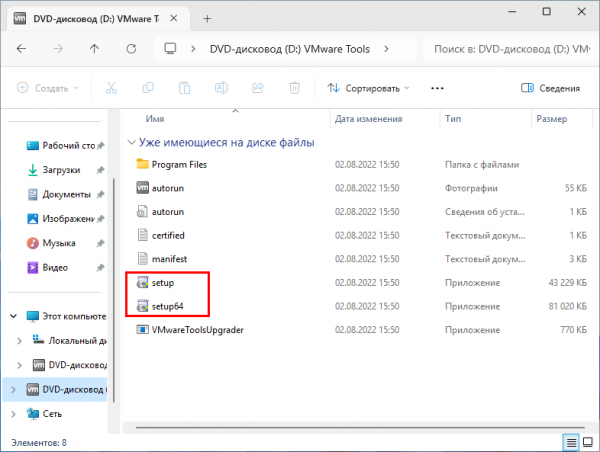
Проследуйте указаниям мастера, тип установки выберите Typical или Complete, по завершении инсталляции перезагрузите виртуальную систему.
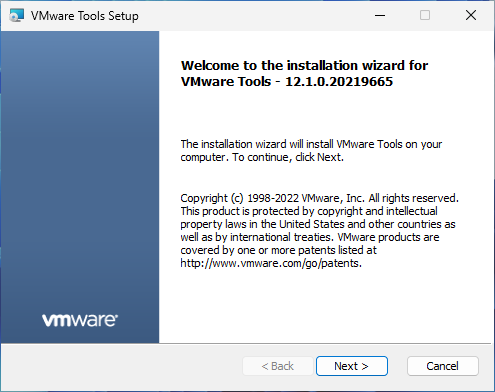
При выключенной гостевой системе выберите в главном меню «Виртуальная машина» опцию «Параметры» и переключитесь в открывшемся окне на вкладку «Параметры».
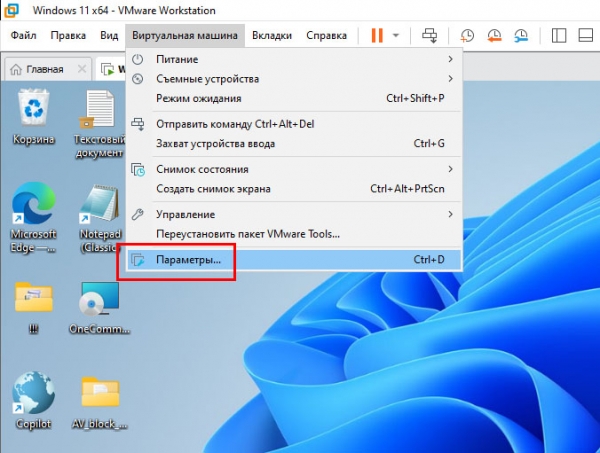
Здесь вам нужны два раздела – «Общие папки» и «Изоляция гостевой машины».
В первом можно включить и задать путь к общей папке на хостовой машине,
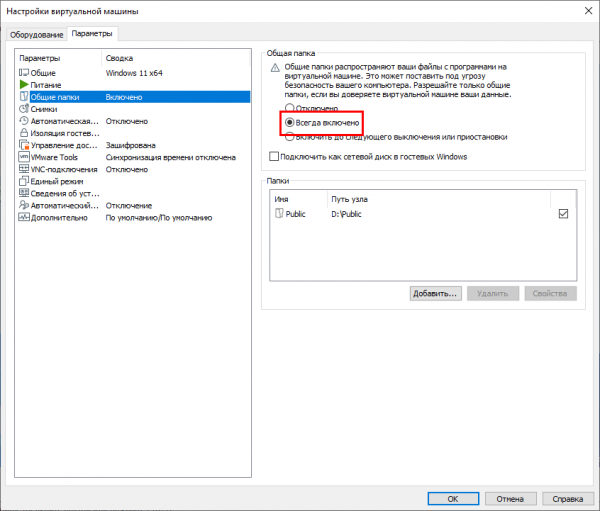
во втором – включить перетаскивание, копирование и вставку.
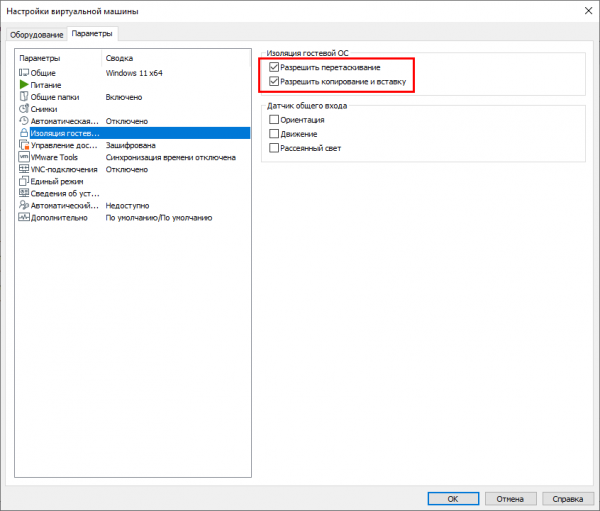
Не исключено, что они уже будут задействованы.
Включить и настроить общие папки, перетаскивание и использование буфера обмена можно также непосредственно в конфигурационном файле виртуальной машины.
Зайдите в ее папку, отыщите в ней файл имя-виртуальной-машины.vmx.
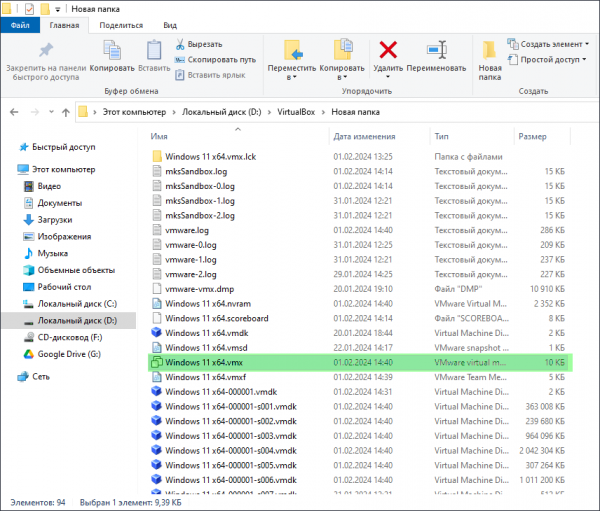
Откройте его Блокнотом и найдите следующие параметры:
- isolation.tools.hgfs.disable – отвечает за общий буфер обмена.
- isolation.tools.copy.disable – включает/отключает копирование.
- isolation.tools.dnd.disable – отвечает за перетаскивание.
- isolation.tools.paste.disable – включает/отключает вставку.
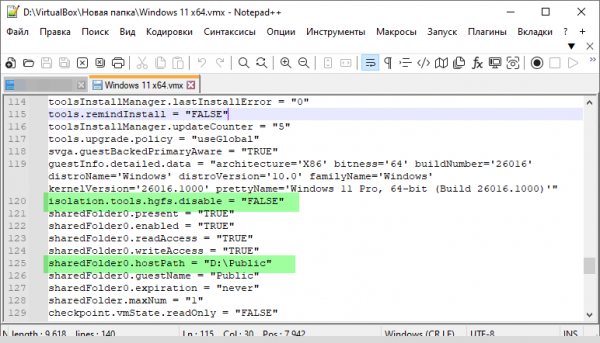
Установите в качестве их значений FALSE.
Если какой-то параметр отсутствует, можете создать его вручную, но можно и ничего не делать.
За подключение общей папки отвечают параметры sharedFolder0.hostPath и sharedFolder0.guestName. В качестве значения первого указывается путь к каталогу, в качестве значения второго – имя точки входа, которое может быть произвольным.